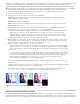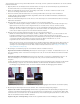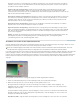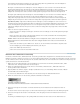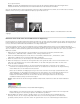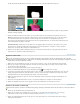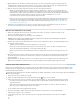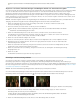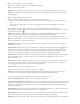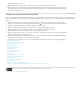Operation Manual
Zum Seitenanfang
Hinweis:
Zum Seitenanfang
Hinweis:
Mit den Keyframe-Funktionen im Effekteinstellungsfenster können Sie diesen Effekt animieren.
Anpassen von Kanten, Weichzeichnungen und Helligkeit mithilfe von Convolution-Vorgaben
Sie können die Details für die Effekte Weichzeichner, Relief, Scharfzeichner und andere Effekte steuern, indem Sie den Convolution Kernel-Effekt
oder eine der darauf basierenden Convolution-Vorgaben anwenden. Der Convolution Kernel-Effekt und die darauf basierenden Vorgaben
überlagern ein Pixelraster mit einem Zahlenraster. Sie können die Werte für die einzelnen Zellen des Rasters festlegen, indem Sie im
Effekteinstellungsfenster die entsprechenden Schieberegler verwenden. Mithilfe von Keyframes können Sie diese Werte in Abhängigkeit der Zeit
ändern. Zum Erzielen des gewünschten Effekts ist es häufig aber einfacher, eine der Convolution-Vorgaben anzuwenden und zu ändern, als den
Convolution Kernel-Effekt selbst anzuwenden.
Convolution-Vorgaben stehen in der Vorgabenkategorie des Effektfensters in einer Unterkategorie namens „Convolution Kernel“ zur
Verfügung. Die Namen der Vorgaben in dieser Unterkategorie beginnen alle mit dem Präfix „Convolution Kernel“.
1. Klicken Sie im Effektfenster auf das Dreieck, um die Ablage „Videoeffekte“ zu erweitern, und klicken Sie dann auf das
Dreieck, um die Ablage „Anpassen“ zu erweitern.
2. Ziehen Sie den Effekt „Convolution Kernel“ auf den Clip in einem Schnittfenster.
Wenn der Clip in einem Schnittfenster bereits ausgewählt ist, können Sie den Convolution Kernel-Effekt in den Bereich
„Videoeffekte“ des Effekteinstellungsfensters ziehen.
3. Klicken Sie im Effekteinstellungsfenster auf das Dreieck neben „Convolution Kernel“, um den Effekt zu erweitern.
Jede Einstellung, die mit dem Buchstaben „M“ beginnt, steht für eine Zelle einer 3 x 3-Matrix. „M11“ steht z. B. für die Zelle an
der Position Zeile 1, Spalte 1. „M22“ steht für die Zelle in der Mitte der Matrix.
4. Klicken Sie neben den Zelleneinstellungen auf eine Zahl.
5. Geben Sie einen Wert (zwischen –999 und +999) ein, mit dem Sie den Helligkeitswert dieses Pixels multiplizieren möchten.
6. Wiederholen Sie diesen Schritt für alle Pixel, die Sie in den Vorgang einbeziehen möchten. Sie müssen dabei nicht für alle
Zelleneinstellungen Werte eingeben.
7. Klicken Sie auf die Zahl neben „Skalierung“ und geben Sie den Wert ein, durch den die Summe der Helligkeitswerte der Pixel
geteilt werden soll, die in die Berechnung einbezogen werden.
8. Klicken Sie auf die Zahl neben „Verschiebung“, und geben Sie den Wert ein, der dem Ergebnis der Skalierungsberechnung
hinzugefügt werden soll.
9. Klicken Sie auf „OK“.
Der Effekt wird nacheinander auf jeden Pixel des Clips angewendet.
Hinzufügen von Beleuchtungseffekten
Sie können bis zu fünf Lichter verwenden, um kreative Effekte erzielen. Mithilfe der Beleuchtungseffekte steuern Sie die
Beleuchtungseigenschaften wie Lichttyp, Richtung, Intensität, Farbe, Beleuchtungsmittelpunkt und Lichtverteilung. Über die Bump Layer-
Steuerung können Sie Strukturen und Muster aus anderem Filmmaterial verwenden, um spezielle Effekte wie 3D-Oberflächeneffekte zu erzeugen.
Ein Video-Lernprogramm zum Verwenden von Beleuchtungseffekten und des 3D-Effekts finden Sie im Digital Media Net-Blog Erstellen von Titeln
auf reflektierenden Oberflächen von Jeff Schell.
Sie können alle Beleuchtungseffekteigenschaften außer Bump Layer mit Keyframes animieren.
Sie können die Beleuchtungseffekteigenschaften direkt im Programmmonitor bearbeiten. Klicken Sie im Effekteinstellungsfenster neben den
Beleuchtungseffekten auf das Symbol „Transformieren“
, um die Anpassungsgriffe und den mittleren Kreis anzuzeigen.
Beleuchtungseffekte: Originalbild (links), Anwendung eines Spots auf das Bild (Mitte) und Anwendung eines Strahlers auf das Bild (rechts)
1. Erweitern Sie im Effektfenster zunächst die Ablage „Videoeffekte“ und dann die Ablage „Anpassen“. Ziehen Sie dann die
Beleuchtungseffekte auf einen Clip in einem Schnittfenster.
Wenn der Clip in einem Schnittfenster bereits ausgewählt ist, können Sie die Beleuchtungseffekte direkt in den Bereich
„Videoeffekte“ des Effekteinstellungsfensters ziehen.
2. Klicken Sie im Effekteinstellungsfenster auf das Dreieck, um die Beleuchtungseffekte zu erweitern.